cf全屏上下两边黑黑的怎么设置
更新时间:2024-09-04 12:43:33作者:xiaoliu
在使用Win10系统玩穿越火线时,有时会遇到全屏模式下上下两边黑黑的情况,让玩家感到困扰,这个问题可能是由于分辨率设置不当或显卡驱动问题导致的。为了解决这个问题,玩家可以尝试调整分辨率设置或更新显卡驱动程序。通过简单的调整,就可以轻松解决全屏两边黑屏的情况,让玩家能够顺利享受游戏乐趣。
Win10穿越火线全屏时两边黑屏解决方法
1、首先进行显卡调整,就是进入NVIDIA控制面板界面。
2、然后在显示中找到“调整桌面尺寸和位置”。
3、然后勾选“全屏”以及下面的“覆盖由游戏和程序设置值的缩放模式”。
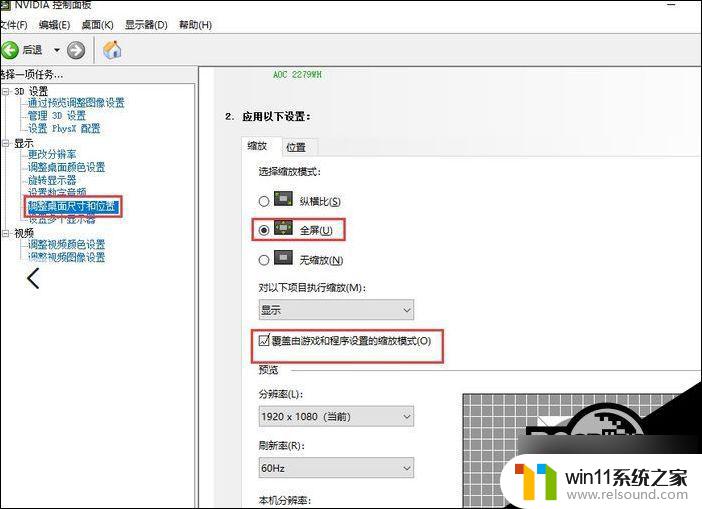
4、桌面显示的分辨率一定要与游戏中的分辨率设置一致。
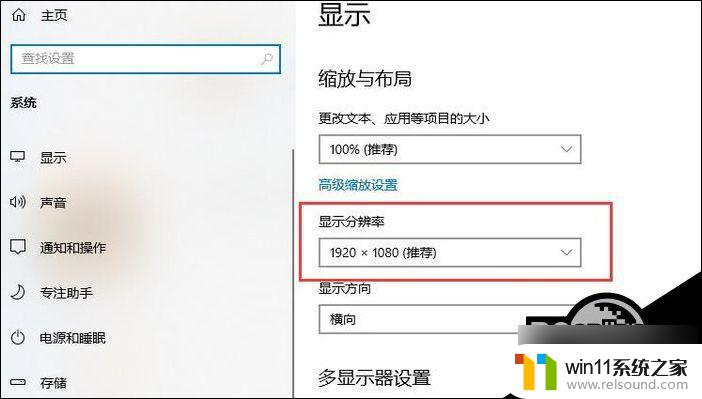
5、如果是下图这样的带鱼屏的话“屏幕比例21:9”,CF不支持这样的显示比例。
6、这样的反而是正常情况,如果强行铺满全屏,游戏画面就会被压缩拉伸。
以上就是如何设置CF全屏上下两边的黑边的全部内容,如果有不明白的用户,可以根据小编的方法来操作,希望能够帮助到大家。
- 上一篇: win10任务栏跑到左侧怎么办
- 下一篇: win10禁用系统更新了怎么还自己更新
cf全屏上下两边黑黑的怎么设置相关教程
- win10怎么设置系统不更新 win10如何设置不更新
- win10怎么把电脑恢复出厂设置 如何将win10电脑恢复出厂设置
- win10不安全连接怎么设置为安全
- win10系统如何设置锁屏壁纸 win10锁屏壁纸设置桌面壁纸方法
- win10设置显示器亮度的方法 win10显示器亮度怎么调节
- win10ip地址怎么设置 win10ip地址设置的方法
- windows10怎么给文件夹设置密码 windows10电脑文件夹怎么设置密码
- win10隐藏文件显示怎么设置 win10隐藏文件夹如何显示出来
- windows10怎么共享文件夹 windows10共享文件夹在哪里设置
- 怎么去除win10开机密码 清除win10登录密码设置方法
- win10怎么以兼容模式运行程序
- win10没有wlan连接选项
- 怎么检查win10是不是企业版
- win10怎么才能将浏览过的记录不自动保存
- win10无法打开gpedit.msc
- win10经典开始菜单设置
win10系统教程推荐